CÓMO USAR UNA TARJETA NVIDIA DEDICADA A PhysX CON UNA ATI COMO PRINCIPAL
En esta guía se pretenden describir los pasos necesarios a seguir para instalar correctamente
una tarjeta grafica Nvidia con el objetivo de usarla como tarjeta PhysX cuando se está usando
una tarjeta grafica ATI como tarjeta principal.
- ¿Qué es PhysX?
o Pues PhysX es un kit de desarrollo de software (SDK) destinado a realizar
cálculos físicos complejos y esta principalmente enfocado a videojuegos de PC.
Esta tecnología da un gran realismo a los juegos, representando con mayor
fidelidad las caídas de los objetos, impactos, llamas, humo, chispas,
movimientos de telas y efectos similares.
- ¿Por qué no puedo usar PhysX en mi tarjeta ATI?
o No es posible porque hasta el momento PhysX es propiedad de Nvidia y por lo
tanto ATI no dispone de las herramientas necesarias para implementar esta
tecnología en sus tarjetas gráficas.
- ¿Por qué no puedo simplemente instalar la tarjeta Nvidia y ya está?
o Pues porquedesde el lanzamiento de los drivers 186.xx de Nvidia estos no
permitían que se ejecutara PhysX cuando se detectaba que la tarjeta principal
era una ATI.
- ¿Qué necesito?
o Los requisitos son bastante obvios. Necesitamos una tarjeta ATI, cualquiera, y
una tarjeta Nvidia, que no puede ser cualquiera. Sólo sirven las tarjetas de la
serie 8 (incluida) en adelante.
Más concretamente estas son las tarjetas que podemos usar:

Aunque no todas merecen la pena, las más rentables son las que se encuentran en la franja de rendimiento de la 9600 GT hasta la GTX 260. Las tarjetas que se encuentran por debajo de esa franja no nos aportaran una mejora de rendimiento demasiado significativa y las que se encuentran por encima son demasiado caras para el rendimiento que ofrecen en comparación con otras algo más baratas.
Por otra parte también necesitamos una placa base que disponga de al menos dos puertos PCIe. Observemos la siguiente grafica:

Como podemos observar la diferencia entre usar un puerto PCIe x16 a uno x8 o x4 es de tan solo 3 FPS, pero si usamos un puerto PCIe x1 hay una significativa diferencia de 10 FPS menos que con el puerto x16. Es importante tener esto en cuenta.
Por último debemos contar con una fuente de alimentación que disponga de la potencia y conectores necesarios para alimentar ambas tarjetas.
- ¿Qué juegos se verán beneficiados por esta tarjeta dedicada?
o Si bien la lista no es muy extensa hay títulos bastante interesantes en ella además parece que últimamente los desarrolladores de juegos se están interesando más por esta tecnología.
Lista de juegos compatibles
Bien, una vez puestos en situación vamos a lo realmente interesante que es la instalaciónn de las tarjetas.
Partimos de la situación de que tenemos una tarjeta ATI instalada en nuestro equipo y con sus respectivos drivers instalados y actualizados.
Los últimos drivers oficiales para tarjetas ATI los podemos encontrar aqui ATI DRIVERS
El apartado de hardware es bastante sencillo, tan solo tenemos que introducir nuestra tarjeta Nvidia en una ranura PCIe libre y enchufar los conectores necesarios de la fuente de alimentación.


Bien, cuando encendamos nuestro equipo seguramente Windows detecte automáticamente la nueva grafica e instale automáticamente unos drivers genéricos, no debemos preocuparnos por ello.
A continuación debemos descargar e instalar los últimos drivers para nuestra tarjeta Nvidia. Los últimos compatibles son los 285.62, los cuales podeis encontrar aqui NVIDIA
Instalamos los drivers normalmente y en el último paso hacemos clic en “Finalizar”.
Ahora tenemos que instalar el ultimo paquete de PhysX, que normalmente viene incluido en los ultimos drivers
A continuación bajamos el PhysX Mod de su pagina oficial el mas actualizado
Desactivamos el antivirus, ya que posiblemente nos lo ponga en cuarentena nada más abrirlo. Extraemos el rar, hacemos clic derecho sobre el ejecutable y lo ejecutamos como administrador.
Ahora en el PhysX mod hacemos clic en “Cake” y en apenas una decima de segundo el proceso se completa.
Hacemos clic en “Burn” para cerrar el programa.

Ya sólo nos queda un último paso, hacemos clic con el botón derecho sobre nuestro escritorio y entramos en el “Panel de control de NVIDIA” en el menú de la izquierda buscamos la opción “Establecer configuración PhysX” dentro de la rama “Configuración 3D” y marcamos “Activada”, hacemos clic en “aplicar” y cerramos el panel de control de Nvidia.

Reiniciamos el ordenador y el proceso está completado.
Para asegurarnos de que todo ha ido como debiera vamos a hacer dos cosas:
Primero descargáis el GPU-Z
.
Lo ejecutamos y en la pestaña de abajo seleccionamos la Nvidia y deben estar marcadas todas las casillas excepto la de “CUDA”. Sobre todo fijaros en que este activada la casilla “PhysX”.

Como segunda comprobación vamos a usar un benchmark específico para la tecnología PhysX, el Fluidmark. Podemos encontrar la última versión
Lo instalamos y lo ejecutamos en modo “Benchmark” o “Stability” no importa. Lo importante es que cuando lo ejecutemos nos ponga “Hardware PhysX”, si es así significa que todo funciona correctamente.
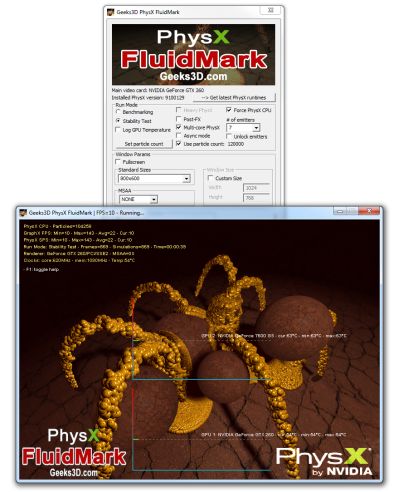

No hay comentarios:
Publicar un comentario